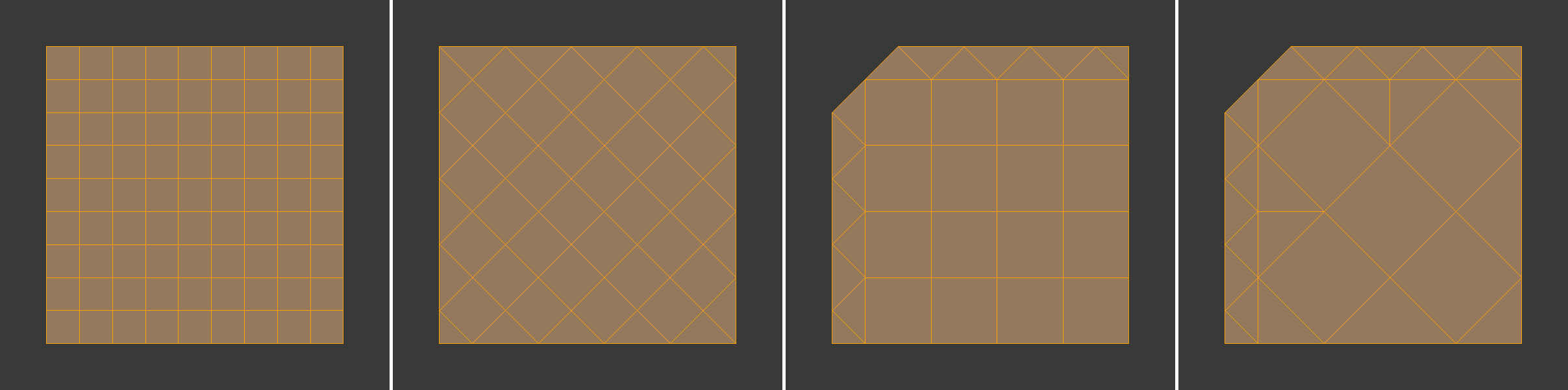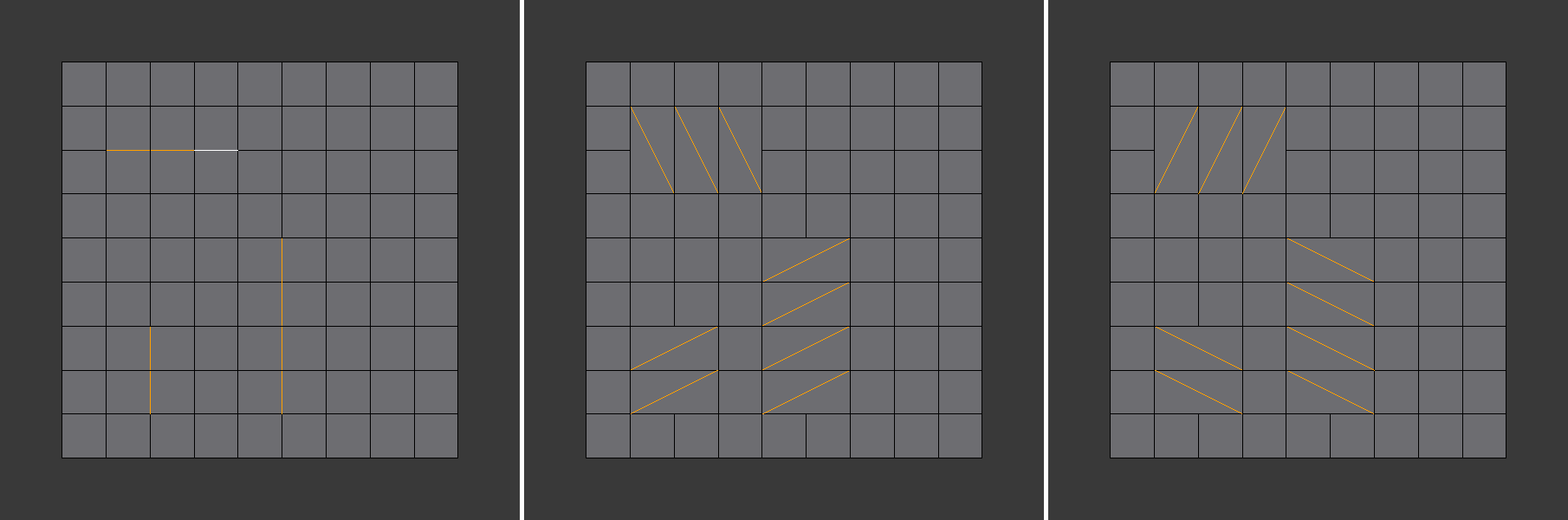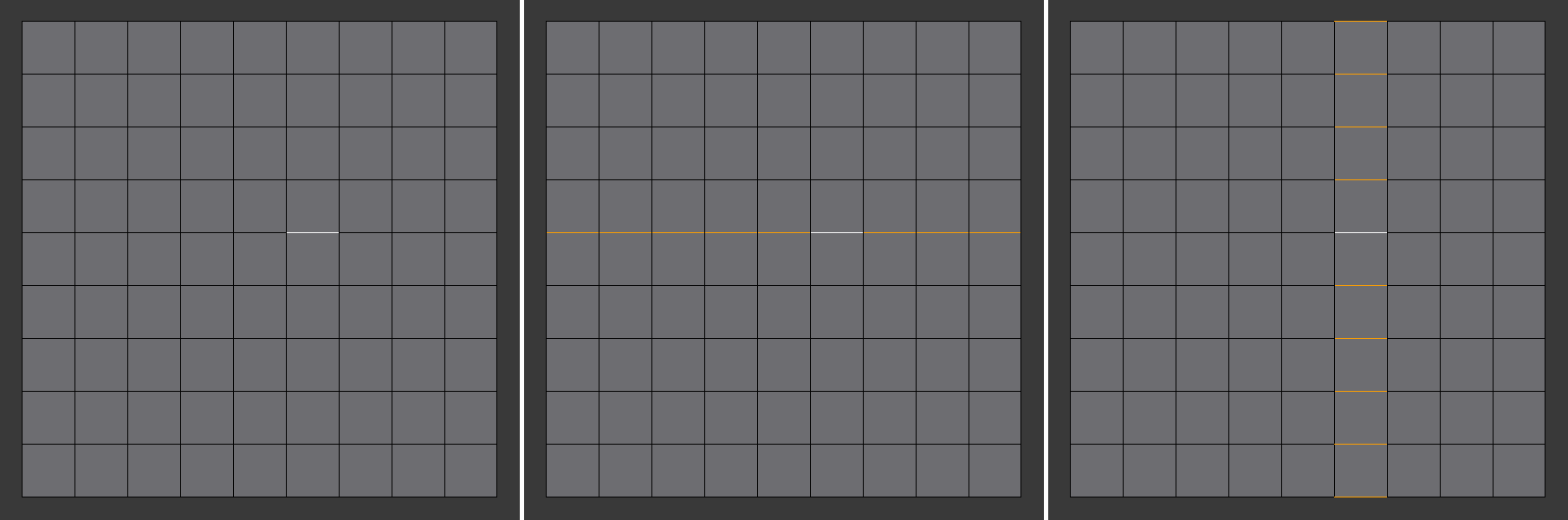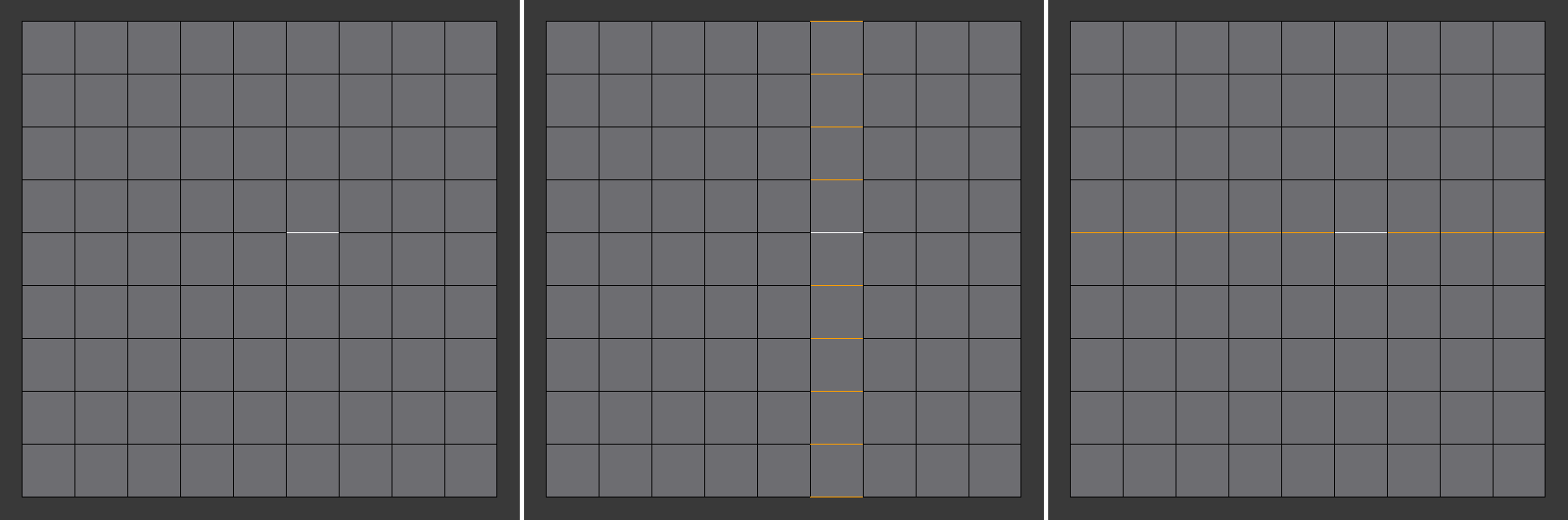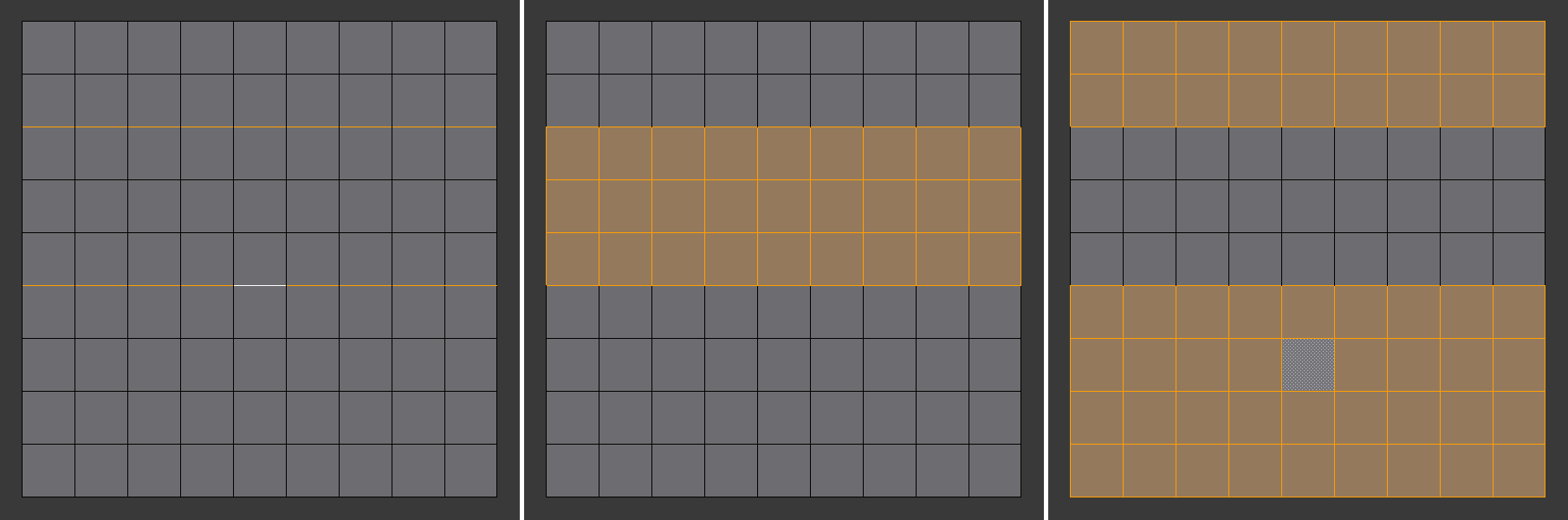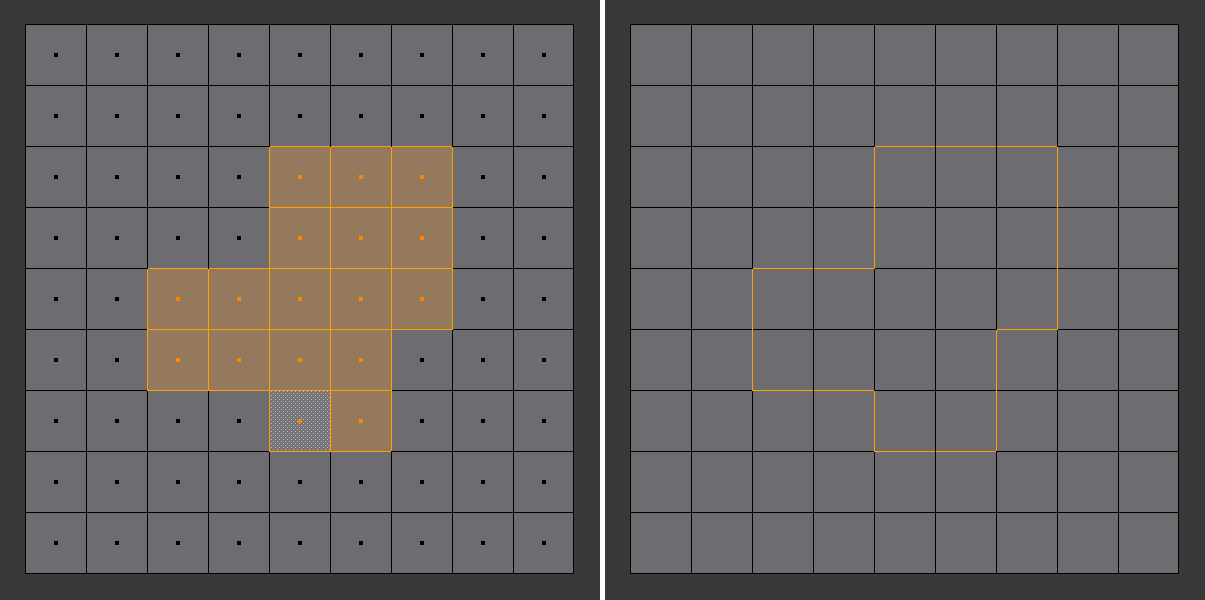Как сделать ребра в blender
Меню ребер
Сегодняшним уроком является отрывок из книги «Инструменты моделирования в Blender». В нем мы рассмотрим все инструменты, расположенные в меню ребер. Выход самой книги состоится уже совсем скоро.
Меню ребер

Make Edge/Face
Создает ребро между двумя выделенными вершинами или грань, если вершин больше двух. Между двумя выделенными ребрами создается грань. Если ребер выделено больше двух, то грань создается лишь между первыми двумя выделенными.
Subdivide
Подразделяет выделенные ребра на более мелкие. С помощью опций данного инструмента вы можете настроить количество подразделений и способ подразделения.
Рис. 10.1: Исходное выделение; Number of Cuts: 1; Number of Cuts: 2.
Рис. 10.2: Исходное выделение; Fan; Straight Cut; Path; Inner Vert.
Subdivide Edge-Ring
Подразделяет кольцо связанных ребер. С помощью опций данного инструмента вы можете настроить количество подразделений и способ подразделения.
Рис. 10.3: Исходное выделение; Number of Cuts: 1; Number of Cuts: 2.
Рис. 10.4: Linear; Blend Path; Blend Surface.
Un-Subdivide
Объединяет выделенные ребра и грани, тем самым создавая более крупные грани. (действие, обратное инструменту Subdivide). Опция Iterations позволяет указать количество итераций данного инструмента.
Рис. 10.6: Исходное выделение; Iterations: 1; Iterations: 2; Iterations: 3.
Edge Crease
Специальное значение, позволяющее контролировать степень сглаживания выделенных ребер модификатором Subdivision Surface (алгоритм Catmull-Clark).
Edge Bevel Weight
Специальное значение, позволяющее контролировать степень воздействия модификатора Bevel на выделенные ребра.
Mark/Clear Seam
Ставит/снимает метку «шов» на выделенных ребрах (используется при создании UV-развертки).
Mark/Clear Sharp
Ставит/снимает метку «острые» на выделенных ребрах. Используются данные ребра модификатором EdgeSplit.
Mark/Clear Freestyle Edge
Ставит/снимает метку на выделенных ребрах для использования нефотореалистичным движком FreeStyle.
Rotate Edge CW/CCW
Изменяет топологию меша, вращая выделенные ребра по/против часовой стрелки.
Рис. 10.7: Исходное выделение; Rotate Edge CW; Rotate Edge CCW.
Bevel
Создает фаску в местах выделенных ребер. Данный инструмент подробно рассмотрен здесь (в книге это ссылка на другую главу).
Edge Split
Упрощенная версия модификатора Edge Split.
Bridge Edge Loops
Создает мост между двумя и более выделенными петлями.
Рис. 10.8: Исходное выделение; Open Loop; Closed Loop; Loop Pairs.
Рис. 10.9: Twist: 0; Twist: 1; Twist: 2.
Рис. 10.10: Number of Cuts: 0; Number of Cuts: 1; Number of Cuts: 2; Number of Cuts: 3.
Рис. 10.11: Linear; Blend Path; Blend Surface.
Рис. 10.12: Smoothness: 0.8; Smoothness: 1; Smoothness: 1.2.
Edge Slide
Позволяет перемещать ребра вдоль прилегающих к ним ребер.
Edge Loops
Выделяет петлю связанных ребер (Alt + ПКМ). Опция Ring активирует выделение кольца связанных ребер (Edge Ring).
Рис. 10.14: Слева — исходное выделение, по центру — результат работы инструмента Edge Loop, справа — результат работы его опции Ring.
Edge Rings
Выделяет кольцо связанных ребер. Опция Ring активирует выделение петли связанных ребер (Edge Loop).
Рис. 10.15: Слева — исходное выделение, по центру — результат работы инструмента Edge Ring, справа — результат работы его опции Ring.
Select Loop Inner-Region
Выделяет внутреннюю область между двух выделенных петель. Сначала выделяется область между первой и второй петлями, затем третьей и четвертой и т.д. Опция Select Bigger инвертирует результат выделения данной функции.
Рис. 10.16: Слева — исходное выделение, по центру — результат работы инструмента Select Loop InnerRegion, справа — результат работы его опции Select Bigger.
Select Boundary Loop
Выделяет внешние ребра выделенных граней. Данная опция переводит Blender в режим выделения ребер.
Рис. 10.17: До и после применения инструмента Select Boundary Loop.
blender-handbook
Примитивы, которые мы можем добавлять на сцену, представляют собой меши (Mesh) – полигональные сетки, совокупности вершин, ребер и граней, составляющие форму объекта. Вершина (Vertex) – это, по сути, точка в пространстве. Ребро (Edge) – соединение между двумя вершинами. Грань (Face) – замкнутое множество ребер, в котором каждое ребро смежно с другим. В Blender поддерживаются грани, состоящие из трех и более вершин.
Вы можете просматривать и править эту структуру объекта, выделив его и нажав клавишy Tab. Эта клавиша переключает из объектного режима (Object Mode), в котором вы можете выделять и трансформировать объекты, в режим редактирования (Edit Mode).
В режиме редактирования можно выделять вершины, ребра или грани правой кнопкой мыши. Переключаться между режимами выделения вершин, ребер и граней можно на уже знакомой нам нижней панели, при помощи трех кнопок с соответствующими пиктограммами.
У выделенного элемента будет отображаться такой же манипулятор с тремя осями, как и в объектном режиме – элементы можно точно так же перемещать, поворачивать и масштабировать с целью изменения геометрии объекта. Кроме того, можно удалять элементы и создавать новые, а также совершать множество других различных операций над полигональной сеткой. Весь этот процесс обычно называют моделированием полигональной сетки (Mesh Modelling).
Рассмотрим несколько распространенных операций с полигональной сеткой.
Выдавливание (Extrude). Если выделить грань (или группу граней) и нажать клавишу E, то можно как бы вытянуть грань из поверхности, создав новую выпуклую форму. Вместо клавиши можно воспользоваться соответствующей кнопкой на панели инструментов слева.
Разбивка (Sibdivide). Разбивает грань на четыре равные части, а ребро – на две.
Фаска (Bewel). Позволяет создать скос скромки для ребра или грани. Вызывается комбинацией клавиш Ctrl+B.
Нож (Knife). Вызывается клавишей K. Очень полезный инструмент – позволяет разрезать грани, создав на них новые ребра по направлению разрезания. Чтобы определить это направление, вы должны указать несколько точек подряд левой кнопкой мыши. Чтобы применить операцию разрезания, нажмите клавишу Enter.
Слияние (Merge). Позволяет слить две вершины в одну. Вызывается комбинацией клавиш Alt+M. При этом всплывает меню, в котором необходимо выбрать направление слияния: At First (к первой выделенной вершине), At Last (к последней), At Center (к геометрическому центру выделенных вершин).
Ребра¶
Создать Ребро/Грань¶
Это создаст ребро или несколько граней, в зависимости от вашего выбора.
Установка атрибутов ребра¶
Края могут иметь несколько разных атрибутов, которые влияют на то, как некоторые другие инструменты влияют на полисетки.
Пометить шов и очистить шов¶
Созданные швы разделяют, “острова”, в UV-картах. Смотри Раздел UV-Текстурирование для больших деталей. Эти команды устанавливают или сбрасывают этот флаг для выбранных ребер.
Пометить острое ребро и очистить остроту¶
Состояние Остроты используется в Модификаторе Разделение ребер, который является частью техники сглаживание. Как и швы, она является собственностью ребра, и эти команды установить или очистить остроту для выбранных ребер.
Вес скоса ребра¶
Это свойство ребра (значение между 0.0 и 1.0) используется Модификатором Скос для контроля интенсивности скоса ребер. Эта команда переходит в интерактивный режим (немного похоже на инструменты преобразования), где путем перемещения мыши (или введя значение с клавиатуры) вы можете установить (средний) вес скоса выбранных ребер.
Складка на ребре¶
Это свойство ребра (значение между 0.0 и 1.0) используется Модификаторе подразделение поверхности для контроля резкости краев в результирующей полисетке. Эта команда переходит в интерактивный режим (немного похоже на инструменты преобразования), где путем перемещения мыши (или введя значение с клавиатуры) вы можете установить (среднее) значение складки выбранных ребер. Чтобы очистить свойство складки края, введите значение -1.
Сдвинуть ребро¶
Сдвинуть одно или более ребер на смежных гранях с некоторыми ограничениями с выделенными ребрами (т. е. выбор должен определить правильное кольцо, см. ниже.)
Более высокая точность контроля
Привязка к значению (Полезно сочетать с автоматическим объединением)
Изменить форму на противоположную F
Когда режим равномерно активен, это переброс между двумя соседними петлями ребер активной петли ребер будет соответствовать
Закрепляет направление вдоль какой грани происходит смещение.
Зажмите Ctrl или Shift для контроля точности скольжения. Ctrl привязывает движение в 10% шага за один ход и Shift привяжет движение на 1% шага. Значение по умолчанию-5% шаха за одно движение.
Использование¶
По умолчанию, позиция вершины по петле ребер двигается как процент от расстояния между их первоначальным положением и смежную кромку петли, независимо от длины ребер.
Blender, 1000 мелочей
Базовые приёмы работы с Blender версии 2.79.
Общее

Кнопка в редакторе на панели сверху справа отвечает за используемый рендер. По умолчанию там выставлен Blender Render, но желательно его вовсе не использовать и переключать на Cycles Render. При этом у материалов, света и ещё некоторых настроек понадобится нажать кнопку Use Nodes.


Для стандартного режима solid в менюшке справа в графе Shаding можно включить маткапы, для удобства. Это специальный шейдер, применяющийся сразу на всю геометрию в кадре и не влияющий на итоговый рендер. Обычно маткап стоит включать при скульпте, для большей наглядности.
Ещё несколько кнопок на главной панели отвечают за смещение, поворот и размер объектов (можно тащить за ось или за центр). В Blender большинство возможностей продублировано горячими кнопками (и для быстроты стоит преимущественно пользоваться ими). Для вышеупомянутых функций выбраны такие горячие кнопки: G (переместить), если после этого нажать кнопку нужной оси (X, Y или Z), то перемещение пойдёт по ней. R (поворот). S (общий размер).

Чтобы смесить объект на фиксированное расстояние можно нажать G, затем (не двигая мышкой), букву нужной оси и в конце набрать число пунктов, на которое нужно передвинуть объект. То есть должна получится запись вида «GX20» или «GZ+100» или «GY-2» или «GX3.25» и так далее. Сдвигая в положительном направлении оси «+» можно не писать.
При добавлении примитивов, слева тоже появляется окошко их предварительной тонкой настройки, которое исчезнет, если начать совершать прочие действия. Например, для цилиндра можно выставить количество боковых граней, кроме радиуса и высоты.
Параметры при добавлении:
Горячие клавиши на цифровой клавиатуре управляют перспективой и видами. Numpad 5 переключает между ортографическим и перспективным режимом камеры. Numpad 7 выставляет вид сверху и так далее.
Объекты на сцене освещены общим фоном (background), а также источниками света. Цвет и сила первого настраивается во вкладке с синим кружком (World). У источников освещения есть специальная вкладка с настройками, появляющаяся когда они выбраны.

Изменение размеров всего объекта пропорционально растягивает и геометрию, которую он содержит. В то время как увеличение/уменьшение геометрии в режиме редактирования не меняет размеры самого объекта. Следить за этим не всегда нужно, но при работе с физикой и точными масштабами полезно помнить, что сам по себе объект это просто пустышка, и чаще всего ожидается, что она будет единичного размера (тогда множитель её размера не меняет размер того, что внутри).
Перенос центра объекта к курсору:
Редактирование

Иногда требуется выделить либо удалить подобные разрезы. Для этого можно отметить несколько точек разреза и обратиться к меню Select, выбрав Edge Loop. Теперь разрез можно двигать или удалить, нажав Delete и указав нужный вариант.
Для того, чтобы выбрать какую-то уже существующую петлю на объекте для дальнейших манипуляций, можно в режиме выделения точек или рёбер щёлкнуть по любому ребру этой петли с зажатым Alt. Если требуется выделить несколько петель, то дополнительно удерживаем Shift, когда начинаем добавлять вторую и далее.
Горячая кнопка I (i) создаёт грань/грани внутри выделенной области, после чего можно отрегулировать размер.
Клавиша Delete позволяет выбирать способы удаления геометрии. Что-то можно убрать совсем, что-то растворить/объединить.
Иногда при экспорте модель может неправильно затеняться. Скорее всего дело в неправильных нормалях. Включить отображение нормалей можно в подразделе Mesh Display, вытянув окно справа. Во вкладке Shading окна слева есть способы правки нормалей.
Для создания заполняющих граней (рёбер) по точкам используется клавиша F. Если выделен замкнутый контур, то по Alt F можно сделать автозаполнение его треугольными гранями.
Чтобы отделить элемент геометрии в отдельный объект, нужно выделить его и нажать P, выбрав вариант Selection.
Создание алюминиевой банки.
Видеоверсия:
Яростный BLENDER сделал видеоверсию данного урока.
Текстовая версия:
Моделирование:
В Blender есть возможность поочередно выполнять действие с помощью горячих клавиш. Нажмите R—X—90. Для подтверждения нажмите ЛКМ или Enter. Изображение повернется по оси Х на 90 градусов.
Поворот изображения по оси Х на 90 градусов.
Теперь перейдем на вид спереди, нажав Num 1. В свойствах изображения включите прозрачность (Use Alpha) и интенсивность прозрачности на 0.7. Подвинем изображение по оси Х на -0.45.
Передвиньте полученную вершину в низ банки.
Теперь нужно создать грубый контур. Для этого воспользуемся экструдом (Extrude). Проще всего воспользоваться клавишей E и двигать вершины в нужном направлении, либо на Панели инструментов выбрать инструмент Extrude Region. В свойствах поменять Normal на XYZ и в интерактивном режиме, двигая манипуляторы, экструдировать по контуру.
Настройки инструмента Extrude Region.
В данном случае лучше экстудировать через хоткей и перемещать инструментом Move(G). В итоге должен получиться такой контур.
Создадим фаски на вершинах. Для этого выделите указанные ниже вершины, нажмите Ctrl+Alt+B и потяните мышку. Установите значение Bevel на 0.0225.
Придадим объем банки с помощью модификатора Screw. Выберете модификатор Screw, выйдете из режима редактирования (Tab) и примените его, нажав Apply.
Не выходя из режима редактирования, добавим дополнительные ребра. C помощью инструмента Loop Cut на Панели инструментов, либо нажав Ctrl+R. Колесиком мыши можно регулировать количество ребер.
Добавление ребер через Ctrl+R
Добавление ребер через Loop Cut
Чтобы было удобней работать, добавьте дополнительное окно.
Добавление нового окна.
Выделите внутреннее ребро крышки с помощью Alt+ ЛКМ и увеличьте размер.
Увеличение размера ребра.
Если вам мешает низ объекта выделите нижнею часть прямоугольной рамкой(B) и нажмите H для скрытия полигонов.
Скрытие нижней части.
Снова выделите внутреннее ребро и нажмите E—S и уменьшите немного.
Теперь нужно данное ребро подогнать по форме. Выделите два противоположенных ребра и уменьшите их по оси X(S—X).
Экструдируйте внутрь еще раз и немного отпустите по оси Z. Потом экстудируйте еще раз. У вас должна получиться вот такая форма.
Выделите два соседних ребра и нажмите F. Это соединит два ребра. Дальше также объединяем и добавляем 2 ребра, подгоняем вершины по форме.
Снова экструдируем и подгоняем по форме и добавляем ребро.
Экструдируем еще раз, отпускаем вниз и на виде сбоку Num 3 немного поворачиваем.
Закрываем отверстие и выходим из режима редактирования.
Создание независимой копии.
Уменьшаем и точно также повторяем форму. Объединяем ребра и добавляем вершины.
Экструдируем нижние вершины и опускаем по оси Z, так же добавляем ребро посередине.
Добавьте окружность и подгоните по форме. Поднимите окружность на уровень с формой.
Добавим модификатор Solid.Установите значение Thickness -0.02.
Добавление модификатора Solid
Добавьте цилиндр и выставите нужные параметры.
Выберете цилиндр и с Shift-ом выделите открывалку. Затем Ctrl+J для объединения объектов. Включите банку и поднимите открывалку на уровень банки.
Добавьте ребро по середине и удалите (Delete или X) два боковых.
Выделите два ребра и добавьте фаски (Ctrl+B), удалите близлежащее ребро на крышке.
Добавьте ребро по середине и удалите боковые ребра.
Добавьте ребро и отпустите немного вниз.
Добавим фаску на нижнею часть банки.
Выделите ребра крышки и добавьте фаски.
Добавьте фаски на открывалку.
Снимите выделение с объектов, нажав L на крышке, скройте его. Экструдируйте верхнюю часть кнопки с уменьшением масштаба и
объедините вершины. Удалите нижнюю часть. Отобразите все объекты и выйдете из режима редактирования. Выделите все объекты и объедините их.
Через контекстное меню добавим сглаживание объекту Shade Smooth и в Панели свойств (Properties) во вкладке Модификаторов добавьте модификатор Subdivision Surface с уровнем подразделения 2 для Viewport и Render 3.
Настройка студии.
Теперь создадим студию и настроем освещение. Добавьте в сцену плоскость размером 15м.
Перейдите на вид сбоку, перейдите в каркасный режим, выделите прямоугольным выделением задние вершины и экстудируйте на то же значение E-G-15(Экструдирование, перемещение на 15 м).
Перемещение центра объекта.
Добавьте ребра через Ctrl+R, затем фаски на заднюю часть плоскости c и шириной 3м и количеством сегментов 4. После этого сгладьте объект и примените Subdivision Surface.
Настройка освещения.
Переключим рендер с Eevee на Cycles в свойствах рендера.
Переключение на Shader Editor.
Базовые ноды World
Добавление нод и включение рендера вьюпорта.
Подключим HDRI. Теперь сцена освещена. Отпустите силу Strenght на 0.400. Для сцены отключите Overlays.
Добавьте в сцену плоскость Plane, увеличьте размер до 15м и поднимите над сценой. Переключитесь в Shader Editor с World на Oblect и добавьте новый материал, нажав кнопку New. Удалите ноду Principled BSDF и добавьте ноду Emission с силой света 1.000.
Создадим материал краски. Выделите полигоны по кругу и создайте новый материал, нажав на +. Далее нажмите на кнопку «Assign«, затем «New«.
Создание нового материала.
Добавьте ниже еще ребра сверху и снизу, что бы материал отображался корректно.
Добавление новых ребер
Материал краски.
Изменение цветов и уменьшение Color Ramp позволит добиться желаемого результата.
Пример изменения градиента.
Выделите всю модель и нажмите U-Unwrap. Создаться новая UV-развертка. Алгоритм развертывания Conformal. Переключите левое окно на UV Editor. Удалите изображение из UV Editor и откройте картинку этикетки.
Увеличите UV развертку и разместите посередине.
Добавьте еще один Mix Shader перед Material Output. Смешайте материал краски с изображением этикетки. Фактор Alpha будет добавленное изображение. В Principled BSDF выставите Metalic на 1 и Roughness на 0.3
Скопируйте ноды шероховатости из материала алюминия и соедините их в шероховатость (Roughness) краски.
Замените HDRI на эту. Это придаст более мягкое освещение. Добавьте 3 плоскости и каждой назначьте материалом Emission с силой 4.000.
Выделите плоскость и в режиме редактирования и выполните UV-развертку с методом Conformal. Блендер автоматически развернет плоскость как надо. Далее создайте материал для плоскости и скопируйте ноды шероховатости из материала металла банки. Выставите значение Metallic на 1.
Вы можете поэкспериментировать с материалом краски изменив ноды.
В Панели Свойств (Properties) во вкладке вывода файлов (Output Properties) установите разрешение изображения 600х1200 и приблизите камеру.